iCloud客户端可以存放照片、文档等内容,以无线方式将它们推送到你所有的设备上。自动执行、轻松自如、运作流畅,它就是这么管用。苹果专门为Windows系统开发的iCloud同步工具,有了iCloud客户端,就可以在Windows系统的电脑上操控通讯录、照片流。今天小编就来教大家从iCloud照片下载照片和视频的方法教程,希望大家会喜欢。
从iCloud照片下载照片和视频的方法:
1、先来通来自己的apple id登录一下icloud客户端,之后在它的主界面中找到照片选项,点击它后面的“选项”;
2、接着你就会打开如下界面,这时我们勾选所有的选项,你也可以点击选项后面的”更改”按钮,点击后可更改图片上传及下载路径,大家可自行设置选择。确认完成后点击完成即可。
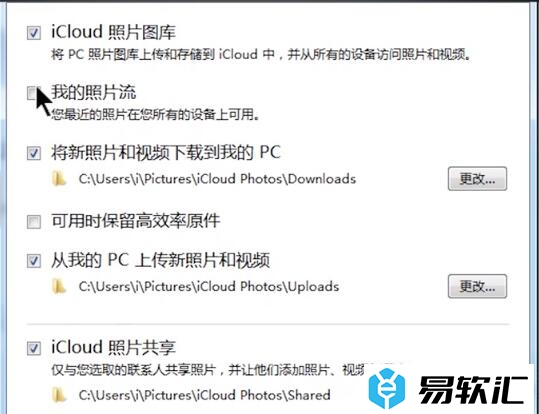
3、最后在电脑状态栏中找到icloud图标,这时你就可以看到如下图了,在这里点击“下载照片”即可将icloud中的照片下载下来保存到我们刚刚设置的路径下了。有需要的小伙伴可试试看哦。
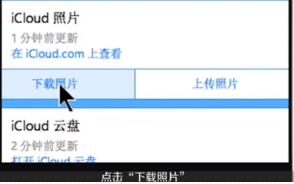
以上介绍的内容就是关于从iCloud照片下载照片和视频的具体方法,不知道大家学会了没有,如果你也遇到了这样的问题的话可以按照小编的方法自己尝试一下,希望可以帮助大家解决问题,谢谢!!!想要了解更多的软件教程请关注易软汇~~~~






